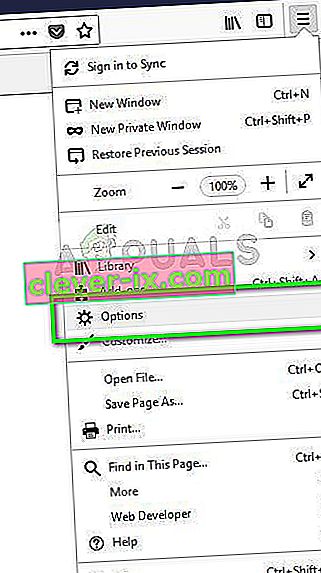De foutcode ' SSL_NO_CYPHER_OVERLAP ' komt voor in Firefox wanneer bepaalde soorten codering zijn uitgeschakeld in de browser of aan de serverzijde. Meestal ligt het probleem bij de website of server die niet over de juiste coderingsprotocollen beschikt en de browser dwingt de website niet te openen.

Deze fout kan optreden tijdens het surfen op een website, ook al is deze het meest zichtbaar in verouderde en websites die niet goed worden onderhouden. Om deze fout te verhelpen, zijn er een 'paar' oplossingen, maar houd er rekening mee dat de nieuwste versies van Firefox altijd een goede beveiligingsverbinding afdwingen en als deze niet wordt aangeboden, wordt de website geblokkeerd voor toegang in de browser.
Wat veroorzaakt de foutcode 'SSL_ERROR_NO_CYPHER_OVERLAP'?
Zoals eerder vermeld, treedt deze foutcode op wanneer de server in de meeste gevallen niet het juiste beveiligingsmechanisme of de juiste protocollen biedt op verzoek van de browser, waardoor de webpagina niet kan worden geladen. Er zijn echter nog enkele andere redenen, zoals:
- Firefox is niet bijgewerkt naar de nieuwste versie, wat problemen veroorzaakt bij het surfen op internet.
- SSL3 is uitgeschakeld in de webbrowser. Bovendien kan TLS ook worden uitgeschakeld waardoor de foutmelding wordt veroorzaakt.
- RC4-ondersteuning is volledig verwijderd uit Firefox en als de website dit als parameter doorgeeft, wordt deze fout weergegeven.
Voordat u naar de oplossingen gaat, moet u ervoor zorgen dat u beheerdersrechten heeft en een stabiele internetverbinding heeft.
Oplossing 1: Firefox bijwerken naar de nieuwste versie
Firefox wordt bijgewerkt en er worden voortdurend nieuwe beveiligingsaanpassingen en -protocollen toegevoegd voor een veiligere en verbeterde ervaring. Als je een oudere Firefox-release hebt, zoals SP2 of SP3, ga dan naar de officiële Firefox-website en download de nieuwste release, dwz 24.

U kunt verwijderen van de huidige versie van Firefox door op Windows + R, te typen “ appwiz.cpl ” in het dialoogvenster en druk op Enter. Klik in de programmabeheerder met de rechtermuisknop op Firefox en selecteer Verwijderen .
Nadat u de oudere versie hebt verwijderd, downloadt u de nieuwste en start u uw computer opnieuw op om de wijzigingen correct te laten plaatsvinden. Zorg er ook voor dat u de configuratiebestanden verwijdert wanneer u de oudere verwijdert.
Oplossing 2: SSL3- en TLS1-coderingsprotocollen controleren
Gebruikers zullen deze fout ook ervaren als de versleutelingsprotocollen SSL3 en TLS1 zijn uitgeschakeld op hun versie van Firefox. Sommige websites vereisen deze protocollen verplicht voor hun verbinding en als u deze heeft uitgeschakeld, kunt u de webpagina niet bekijken.
We zullen de opties in Firefox controleren en ervoor zorgen dat ze zijn ingeschakeld zoals verwacht.
- Klik op de instellingen icoon in de rechterbovenhoek van het venster en selecteer
- Navigeer nu naar Geavanceerd> Versleuteling: protocollen
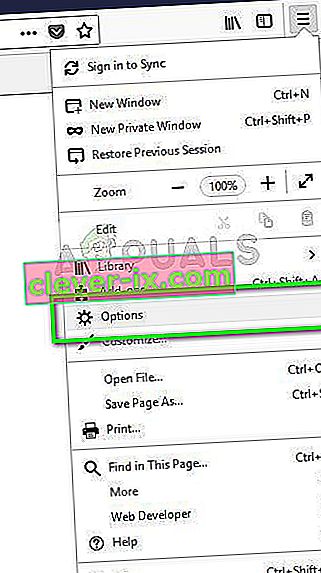
Hier weet u of de protocollen zijn ingeschakeld of niet. Als dit niet het geval is, schakelt u de optie in en schakelt u ze opnieuw in. Houd er echter rekening mee dat de optie om deze actie uit te voeren niet beschikbaar zal zijn in Firefox 24. Als u al over de nieuwste versie van Firefox beschikt, kunt u navigeren naar Opties> Privacy en beveiliging> Beveiliging . Hier schakelt u de optie Block gevaarlijk en misleidende inhoud . Sla de wijzigingen op en start uw computer opnieuw op. Controleer of het foutbericht is opgelost.
Oplossing 3: het Firefox-configuratiebestand controleren
Als beide bovenstaande methoden niet voor u werken, kunnen we proberen uw Firefox-configuraties te controleren en controleren of een module van TLS en SSL3 is uitgeschakeld. Als dit het geval is, zullen we proberen het in te schakelen en opnieuw proberen toegang te krijgen tot de website. Deze modules kunnen de hele tijd worden gewijzigd in hun werking, dus u hoeft zich geen zorgen te maken.
- Open een nieuw venster in Firefox en plak het volgende adres:
about: config
- Zoek nu naar het trefwoord 'TLS' in de zoekbalk bovenaan, controleer elk item dat begint met TLS of ze zijn ingesteld op een standaardwaarde. Als dat niet het geval is, ziet u een krachtigere vermelding die ook als gewijzigd wordt getagd .

- Reset in dat geval de benodigde machtigingen en start uw computer opnieuw op. Zoek in hetzelfde zoekvak naar 'SSL3' en voer dezelfde acties uit.
Opmerking: als u geen toegang kunt krijgen tot bepaalde websites maar wel toegang hebt tot andere websites, betekent dit waarschijnlijk dat de website verouderd is en dat het probleem op de server ligt. Hier kun je het alleen maar afwachten en hopen dat het probleem aan de achterkant wordt opgelost. Zorg er ook voor dat u over de nieuwste versie van Java beschikt.